پست گذاشتن در وردپرس یکی از دغدغه های کسانی است که مدیریت سایت وردپرسی را به عهده گرفته اند اما با بخش های مختلف پیشخوان آن آشنایی ندارند. ما در مقاله قبلی آموزش پیشخوان وردپرس را داشتیم که قسمت های مختلف را همراه کاربردشان توضیح دادیم. در این مقاله میخواهیم آموزش گذاشتن نوشته در وردپرس را به صورت تصویری و فیلم به شما یاد دهیم.
فیلم آموزش گذاشتن نوشته در وردپرس
در ابتدای مقاله آموزش گذاشتن نوشته در وردپرس تصمیم گرفتیم بدون لحظه ای اتلاف وقت نحوه پست گذاشتن در وردپرس را به صورت ویدیویی به شما آموزش دهیم تا خیلی سریع پاسخ سوال خود را دریافت کنید.
آموزش قدم به قدم افزودن نوشته در وردپرس را ما در این فیلم آموزشی به شما یاد داده ایم. اگر با مشاهده این فیلم آموزش گذاشتن نوشته در وردپرس باز هم سوالی در ذهن شما باقی مانده بود میتوانید ادامه مطلب نحوه پست گذاشتن در سایت به صورت گام به گام مطالعه کنید.
شما فیلم آموزش قدم به قدم افزودن نوشته در وردپرس را مشاهده کردید. اگر سوالی در این زمینه دارید که در فیلم پاسخ داده نشد میتوانید در قسمت دیدگاه ها بیان کنید تا کارشناسان وردپرس ما در کوتاهترین زمان پاسخ سوالات شما را بدهند.
آموزش افزودن نوشته در وردپرس
همانطــور کــه مشــاهده مــی کنیــد در قســمت نوشــته هــا، گزینه هــای همه ی نوشــته هــا، افزودن نوشــته، دســته هــا و برچســب هــا موجــود اســت.
در قســمت همــه ی نوشــته هــا تمامــی نوشــته هایــی کــه ایجــاد کــرده ایــد را نمایــش مــی دهــد و مــی توانیــد آن هــا را مشــاهده و در صــورت لــزوم ویرایــش کنیــد.
اگر منتشر شدن نوشته ای در وردپرس مطمئن نیستید میتوانید در بخش نمایش نوشته ها در وردپرس پست های منتشر شده و یا پیش نویس شده را مدیریت کنید. (اگر نمیدانید وردپرس چیست و چه ویژگی های پنهانی دارد که از دید همه دور مانده است میتوانید مقاله وردپرس چیست را مطالعه کنید.)
آموزش پست گذاشتن در وردپرس مربوط به بخش افزودن نوشته میشود. در قســمت افــزودن نوشــته وارد محیــط ویرایشــگر وردپــرس شــده و مــی توانیــد محتوای خــود را ایجــاد کنید.
برای مقاله نویسی در وردپرس شما باید با بخش های مختلفی که در این پنل با آن ها رو به رو هستید آشنا شوید و بدانید که هر بخش برای مدیریت و افزودن نوشته در وردپرس برای چیست.
لازم به ذکر است در وردپرس دو نوع ویرایشگر وجود دارد : ویرایشگر کلاسیک و ویرایشگر گوتنبرگ.
ما در این مقاله آموزش افزودن نوشته در وردپرس در هر دو ویرایشگر را آموزش داده ایم. ابتدا به آموزش بخش هی مشترک این دو ویرایشگر میپردازیم:
در بخــش ویرایشــگر، قســمت هــای مختلفــی بــرای ایجــاد یــک نوشــته وجــود دارند که بــه بررســی آن ها مــی پردازیم.
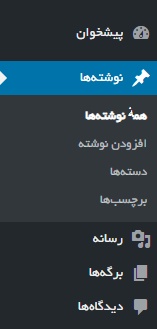
عنوان نوشته در وردپرس
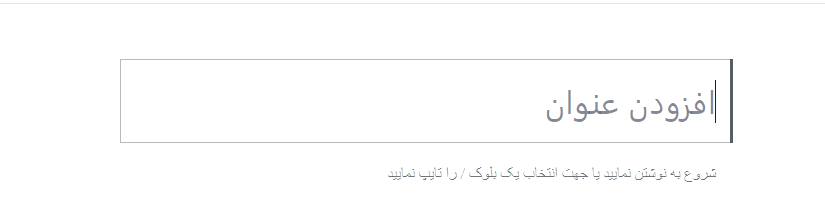
در اولین بخش از آموزش گذاشتن نوشته در وردپرس شما باید عنوان مناسبی برای مطلبی که قصد منتشر کردن آن را دارید انتخاب کنید.
افزودن عنوان برای محتوا در سایت باید با تحقیق عنوان مناسب و مرتبط با مطلب نوشته شده باشد که بتواند آن را در یک یا چند کلمه به مخاطب معرفی کند.
طبیعتا در این بخش باید عنوان مرتبط با محتوای خود را به نحوی که سئو داخلی آن با خللی رو به رو نشود وارد کنید.
پیوند یکتا نوشته در وردپرس
وقتی عنوان تان را وارد میکنید در قسمت پایین آن پیوند یکتا نمیاش داده میشود که در واقع url صفحه مورد نظر شما را تعیین میکند.
سعی کنید این بخش کوتاه و مرتبط به موضوع محتوای شما باشد. شما میتوانید پیوند یکتا را مطابق با ساختار سئویی خود تغییر دهید.
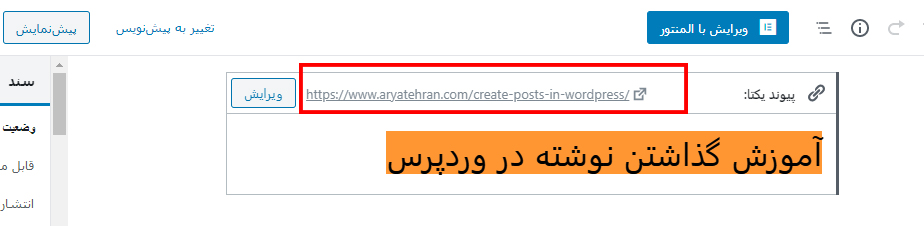
نوشتن مقاله در ورد پرس
نحوه نوشتن مقاله در ورد پرس از قسمت پایین عنوان شروع میشود و شما در این قسمت میتوانید هر نوع متنی که دوست دارید را بنویسید.
در صورتی که از ویرایشگر گوتنبرگ استفاده میکنید متنون به صورت بلوک بلوک نمایش داده میشود و در ویرایشگر کلاسیک متن به صورت یکپارچه میباشد.
آموزش محتوا گذاری در وردپرسدر کلاس های وردپرس آموزشگاه آریا تهران به صورت جامع به شما یاد داده میشود و شما با آموزش پست گذاشتن در وردپرس آشنا میشوید.
در این دوره به شما مدرک بین المللی فنی و حرفه ای اعطا میشود و میتوانید به سرعت وارد بازار کار شده و کسب درآمد کنید.
اصول محتوا گذاری در سایت در این کلاس آموزشی به صورت تخصصی آموزش داده میشود و شما میتوانید محتوای سئو شده ای را در سایت تان منتشر کنید.
لینک سازی داخلی و خارجی در وردپرس در این قسمت انجام میشود که اگر خیلی با لینک سازی داخلی و خارجی در وردپرس آشناییت ندارید میتوانید مقاله سئو خارجی چیست را برای آشنایی با لینک سازی خارجی بخوانید.
اگر میخواهید طراحی سایت با وردپرس را خیلی سریع یاد بگیرید و با دریافت مدرک بین المللی فنی و حرفه ای وارد بازار کار شوید و کسب درآمد کنید میتوانید در کلاس های آموزش آنلاین طراحی سایت آموزشگاه آریا تهران شرکت کنید.
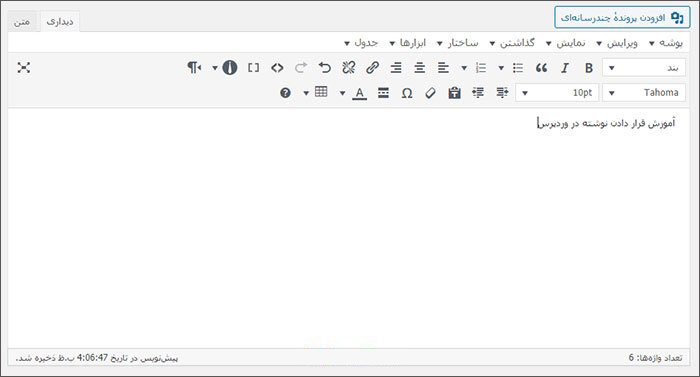
افزودن پرونده چند رسانه ای در وردپرس
بعد از آن که نحوه نوشتن مقاله در ورد پرس را یاد گرفتید اگر قصد داشتید در مقاله خود از پرونده های چند رسانه ای فیلم و تصویر و فایل استفاده کنید باید گزینه افزودن پرونده چند رسانه ای در وردپرس را انتخاب کنید.
افزودن پرونده چند رسانه ای در وردپرس شامل عکس، ویدیو، فایل pdf و … میباش که با انتخاب این گزینه شما میتوانید با انتخاب گزینش پرونده هر فایلی را که قصد نمایش دادن در محتوا خود را دارید انتخاب کنید.
لینک سازی داخلی و خارجی در وردپرس را شما میتوانید با اضافه کردن تصویر و فیلم در متن تان نیز انجام دهید.
دسته ها
ایــن جعبــه در ســمت چــپ قــرار گرفتــه و بــا توجــه بــه دســته هایــی کــه از قبــل بــا توجــه بــه فعالیــت خــود تعییــن کــرده ایــد، مــی توانیــد دســته ی مــورد نظر را انتخــاب کــرده و تیــک بزنیــد.
ما در قسمت پایین در بخش ایجاد و افزودن دسته بندی در وردپرس نحوه اضافه کردن این دسته بندی ها را با توجه به موضوع سایت تان توضیح داده ایم.
در صورتی که در مطالب سایت تان از دسته بندی های زیادی به صورت مداوم استفاده کزده باشید در این قسمت میتوانید از قسمت پر استفاده دسته بندی مورد نظرتان را زودتر پیدا کنید.
دقت داشته باشید استفاده از دسته بندی در سایت به سئو داخلی و تکنیکال سایت تان کمک میکند و به سایت تان انسجام و انضباط در مطالب میدهد.
برای انتخاب دسته بندی در سایت تان دقت داشته باشید و عنوانی را برای دسته بندی انتخاب کنید که در سئو سایت تان اختلال ایجاد نکند.
همان طور که میدانید وردپرس یکی از محبوب ترین سیستم های مدیریت محتوا است که رایگان بوده و همه کاربران میتوانند به زبان رسمی خود با آن کار کنند. اگر با سایر سیستم های مدیریت محتوا آشنایی ندارید و میخواهید بهترین سیستم را متناسب با نوع سایت تان انتخاب کنید میتوانید مقاله سیستم مدیریت محتوا چیست را مطالعه کنید.
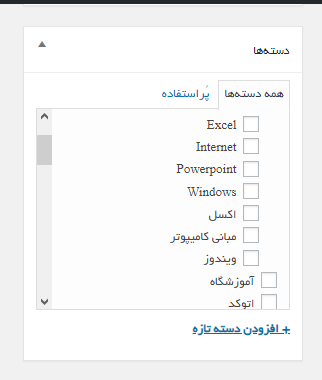
برچسب گذاری در وردپرس
در محیــط ویرایشــگر وردپــرس، شــما مــی توانیــد بــرای نوشــته ی خــود برچســب هایــی را در ســمت چــپ وارد کنیــد.
برچســب هــا کلماتــی هســتند کــه بــا متــن و محتــوای شــما ارتبــاط دارنــد و مــی تــوان گفــت پــر کاربردتریــن کلمــات و یــا نیمــه عبــارات در متــن شــما را شــامل خواهنــد شــد.
مــی تــوان گفــت یکــی از مهمتریــن بخــش هــا در نوشــته را برچسب گذاری در وردپرس شــامل مــی شــود کــه بــرای بهبــود وضعیــت ســئو در ســایت، اولیــن گزینــه بــه شــمار مــی رود کــه بایــد بــا وســواس و دقــت بالایــی انتخــاب شــود.
برچسب گذاری در وردپرس باید با رعایت اصول خاصی انجام شود تا به بهبود سئو سایت تان کمک کند.
آریا تهران به عنوان بهترین آموزشگاه طراحی سایت در تهران برگزار کننده دوره های تخصصی طراحی سایت با وردپرس و یا با کدنویسی در تهران است که از برترین طراحان سایت در تهران برای آموزش این دوره بهره میبرد و شما میتوانید در این دوره تمام اصول ساخت سایت را متناسب با نیاز بازار کار یاد بگیرید.
تنظیمات تصویر شاخص در وردپرس
مطلب گذاری در wordpress چه در پست و چه در برگه باید دارای عکسی باشد که منحصر به همان پست بوده و مانند جلد کتاب آن محتوا با تصویر تصویر جلد همان پست شناخته مشیود.
در تصویر شاخص هر پست باید اطلاعات مربوط به محتوای آن پست به صورت یونیک نوشته شده باشد.
تصاویــر بــارزی کــه در داخــل هــر مطلــب بــه عنــوان شناســه ی اصلــی مشــخص مــی شــود از ایــن بخــش مــی توانیــد اضافــه کنیــد.
برای تنظیمات تصویر شاخص در وردپرس و قرار دادن تصویر شاخص باید گزینه قرار دادن به عنوان تصویر شاخص را از قسمت تصویر شاخص انتخاب کنید و تصویر مورد ظرتان را در این بخش آپلود کنید.
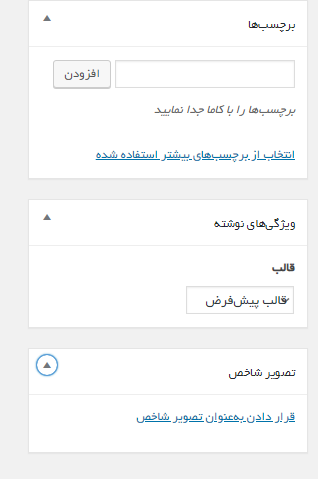
لینک سازی داخلی و خارجی در وردپرس
گاهی نیاز است برای قرار دادن مقاله در سایت یک مقاله را به مقالات قبلی خود لینک دهید و یا سایتی را در مقاله خود معرفی کنید و یا به مقالات سایت های دیگر لینک دهی انجام دهید.
لینک سازی داخلی و خارجی در وردپرس با استفاده از ابزار لینک در ویرایشگر انجام میشود که شکل آن ها را میتوانید در تصویر زیر ببینید. شما با استفاده از این ابزار ها میتوانید به کلمه ای لینک دهید و یا لینک ان را حذف کنید.

تنظیمات صفحه
این قسمت که در بالای صفحه ی ویرایشگر موجود است و به صورت کشویی با کلیک کردن بر روی آن باز خواهد شد
در این بخش می توانید هر گزینه ای را که تمایل دارید با تیک زدن فعال و یا غیر فعال نمایید تا در صفحه ی ویرایشگر اعمال شود
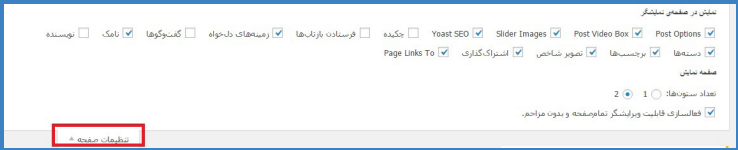
نحوه نوشتن توضیحات متا نوشته در وردپرس
توضیحات متا توضیحاتی هستند که با سرچ یک موضوع خاص میتوانید در نتایج گوگل در زیر عنوان و لینک مقاله هایی که در صفحات گوگل هستند نمایش داده میشود.
نحوه نوشتن توضیحات متا نوشته در وردپرس باید به گونه ای جذاب باشد که توجه مخاطب را جلب کند و به موضوع سایت و آنچه سبب هدایت کاربر به آن صفحه میشود کاملا ربط داشته باشد.
برای آن که بتوانید در سایت وردپرسی تان باکس نوشتن توضیحات متا نوشته را داشته باشید باید افزونه yoast seo را نصب کنید.
در توضیحات متا کلم کلیدی ربا به کار ببرید و آن را طوری بنویسید که کاربران را برای ورود به سایت شما و مطالعه مطلب تان ترغیب کند.
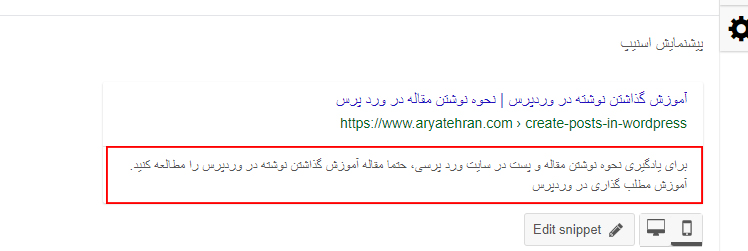
ایجاد زمینه های دلخواه در وردپرس
آموزش گذاشتن نوشته در وردپرس تنها مربوط به گذاشتن متن در مقاله نیست و شما میتوانید قابلیت هایی را برای نمایش در این قسمت اضافه کنید.
در صورتی که بخواهید فیلد های سفارشی شما در مطلب تان نمایش داده شود لازم این بخش به کار شما میاید.
در این بخش امکان اضافه کردن قابلیت هایی مانند مشاهده تعداد بازدید، دکمه دانلود، دکمه پیش نمایش و نمایش اطلاعات خاص با درج در این بخش انجام میشود.
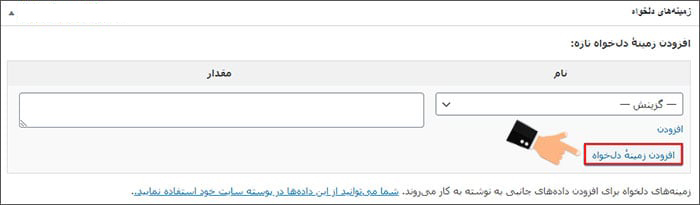
وضعیت انتشار مطلب
آموزش پست گذاشتن در وردپرس با انتخاب گزینه انتشار در سمت چپ مطلب به اتمام میرسد اما باز هم تنظیماتی وجود دارد که دانستن آن ها خالی از لطف نیست.
ایــن جعبــه در ســمت چــپ قــرار گرفتــه و شــما مــی توانیــد وضعیــت انتشــار را در آن مشــاهده کنیــد.
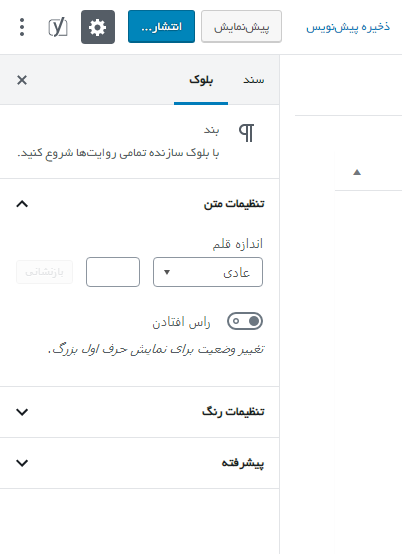
قســمت پیــش نویــس، بــدون اینکــه مطلــب شــما بــه کاربــران نمایــش داده شــود ذخیــره خواهــد شــد و در بخــش نوشــته هــا برچســب پیــش نویــس بــه آن مــی خــورد و میتوانید هر زمانی آن را ویرایش و منتشر کنید.
از ایــن قســمت مــی توانید زمانبنــدی برای مطلب مشــخص کنیــد تــا مطلــب شــما در زمــان معیــن منتشــر شــود.
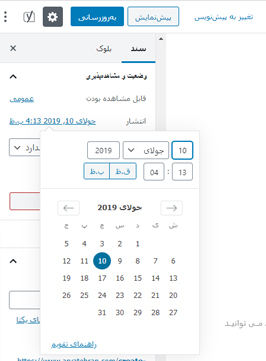
برای آن که نوشته خود را زمانبندی کنید تا در تاریخ و ساعت مورد نظر شما منتشر شود لازم است که از بخش تنظیمات چرخدنده شکل در سمت چپ صفحه گزینه سند را انتخاب کرده و از قسمت تاریخ رو به روی گزینه انتشار تاریخی که مد نظرتان را انتخاب کنید.
تغییر نام نویسنده نوشته در وردپرس
تغییر نام نویسنده نوشته در وردپرس یکی از آموزش هایی است که برای نحوه پست گذاشتن در سایت بدانید. گاهی نیاز است نام نویسنده مطلب تغییر کند برای این کار پرطرفدار در مقاله نویسی در وردپرس باید ابتدا به دنبال باکسی بگردید با این عنوان “نویسنده“.
شما میتوانیددر این قسمت نام نویسنده را به نام دلخواهتان تغییر دهید. البته در نظر داشته باشید که شما میتوانید از بین کاربرانی که در سایت وردپرس شما دسترسی برای انتشار مطلب را دارند میتوانید نام نویسنده را انتخاب کنید.
آموزش مدیریت نوشته ها در وردپرس
در این مقاله سعی کردیم هرآنچه که به عنوان آموزش مدیریت نوشته ها در وردپرس را به شما به صورت مجزا و بخش بخش آموزش دهیدو شما را با بخش های مختلف برای مقاله نویسی در وردپرس اشنا کنیم.
پست گذاشتن در وردپرس باید با رعایت اصول خاصی باشد تا شما بتوانید در نتایج گوگل جایگاه برتری را به خود اختصاص دهید.
برای آموزش نحوه نوشتن مقاله در ورد پرس حتما در کلاس های تولید محتوا و سئو آموزشگاه آریا تهران شرکت کنید تا بتوانید مطالبی را تولید کنید که سبب بهبود رتبه سایت شما و افزایش ورودی به سایت تان شود.
آموزش مدیریت نوشته ها در وردپرس از بخش نمایش نوشته ها در وردپرس در پیشخوان وردپرس آغاز میشود که باید از این بخش همه نوشته ها را مشاهده کرده و در صورت تمایل برای تغییر متن در وردپرس روی گزینه ویرایش مطلب مورد نظرتان کلیک کنید.
گاهی شما فقط قصد تغییر نام نویسنده نوشته در وردپرس را دارید که در این صورت لازم نیست مراحل تغییر متن در وردپرس ررا طی کنید بلکه میتوانید با انتخاب گزینه ویرایش سریع این کار را انجام دهید.
برای گذاشتن مطلب در وردپرس در بخش نوشته ها باید گزینه افزودن را انتخاب کنید و در صفحه باز شده افزودن عنوان برای محتوا در سایت را انتخاب نمایید و عنوانمناسب برای محتوایتان انتدخاب کنید.
شما میتوانید در بخش نوشته ها برچسب و دسته بندی مناسبی را برای مطلب تان انتخاب کنید.برچسب گذاری و دسته بندی کردن صحیح مطالب نیاز به مطالعه بیشتر اصول سئو دارد که میتوانید آن ها را در کلاس آموزش سئو آموزشگاه آریا تهران به صورت تخصصی یاد بگیرید.
آموزش گذاشتن نوشته در وردپرس با تغییرات در بخش تنظیمات صفحه تکمیل میشود و شما میتوانید در قسمت تنظیمات صفحه اطلاعاتی که تمایل دارید برای شما نمایش داده شود را مشاهده کنید.
ایجاد و افزودن دسته بندی در وردپرس
هــر ســایتی کــه ســاخته مــی شــود بایــد مــرز بنــدی شــود و بــا توجــه بــه نــوع فعالیتــی کــه دارد دســته بنــدی هایــی بــرای آن صــورت گیــرد تــا کاربــران در هنــگام اســتفاده از ســایت بــه مشــکل و ســردرگمی بــر نخورنــد
بــرای همیــن امــر در وردپــرس نیــز مــی تــوان بــا کمــک گزینــه ی دســته هــا، دســته بنــدی هــای دســتی بــرای ســایت ایجــاد کــرد
بــرای ایجــاد دســته از منــوی نوشــته هــا>> زیــر منــوی دســته هــا را انتخــاب مــی کنیــم
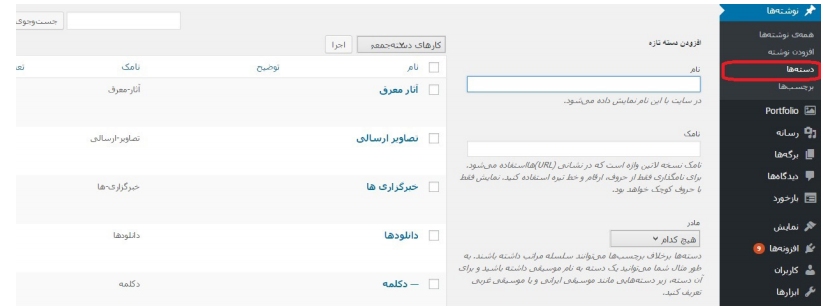
همانطور که در تصویر بالا ملاحظه می کنید، در این بخش یعنی دسته ها می توانید موضوعات سایت خود را دسته بندی کنید
در قســمت نــام، مــی توانیــد اســمی بــرای دســته ی خــود در نظــر بگیریــد و در بخــش نامــک، مــی تــوان نــام مســتعاری بــرای دســته در نظــر گرفــت
چنانچــه دســته ی مــورد نظــر شــما زیــر مجموعــه ی دســته ی دیگــری اســت پــس مــی توانیــد از فهرســت کشــویی مــادر، دســته ی اصلــی آن را مشــخص کنیــد و اگــر توضیحــی بــرای دســته داریــد مــی توانیــد در بخــش توضیحــات وارد نماییــد.
دقت دشته باشید که دسته بندی را میتوانید برای نوشته ها در وردپرس انتخاب کنید اما اگر قصد قرار دادن نوشته در برگه وردپرس را دارید نمیتوانید از قابلیت دسته بندی مطلب استفاده نمایید.
آموزش ویرایش پست در وردپرس
اگر میخواهید نوشته ای را که منتشر کرده اید و یا آن را پیش نویس کرده اید ویرایش کنید باید مانند مدیریت نوشته ها وارد بخش نوشته ها شده و مطلب مورد نظرتان را انتخاب و گزینه ویرایش را انتخاب کنید.
میتوانید در این قسمت مانند هرآنچه در آموزش گذاشتن نوشته در وردپرس گفته شد و مانند یک نوشته جدید اطلاعات لازم را با رعایت اصول محتوا گذاری در سایت وارد کنید.
آموزش ویرایش پست در وردپرس با آموزش مطلب گذاری در وردپرس یکسان بوده و اگر قصد تغییر پیوند یکتا یک نوشته منتشر شده را دارید کمی دقت کنید که نوشته شما اعتبار خود را از نظر سئو از دست ندهد.
تا حد اماکن در صورتی که نوشته شما جایگاه بالایی دارد سعی کنید url آن را تغییر ندهید زیرا امکان افت رتبه شما وجود دارد.
جمعبندی
در این مقاله سعی کردیم آموزش گذاشتن نوشته در وردپرس را در قالب فیلم و به صورت تصویری گام به گام و بخش به بخش به شما اموزش دهیم تا بتوانید از اصول آموزش داده شده برای قرار دادن نوشته در برگه وردپرس استفاده کنید. اگر همچنان سوالی در زمینه نحوه گذاشتن پست در سایت و آموزش گذاشتن محتوا در سایت دارید.










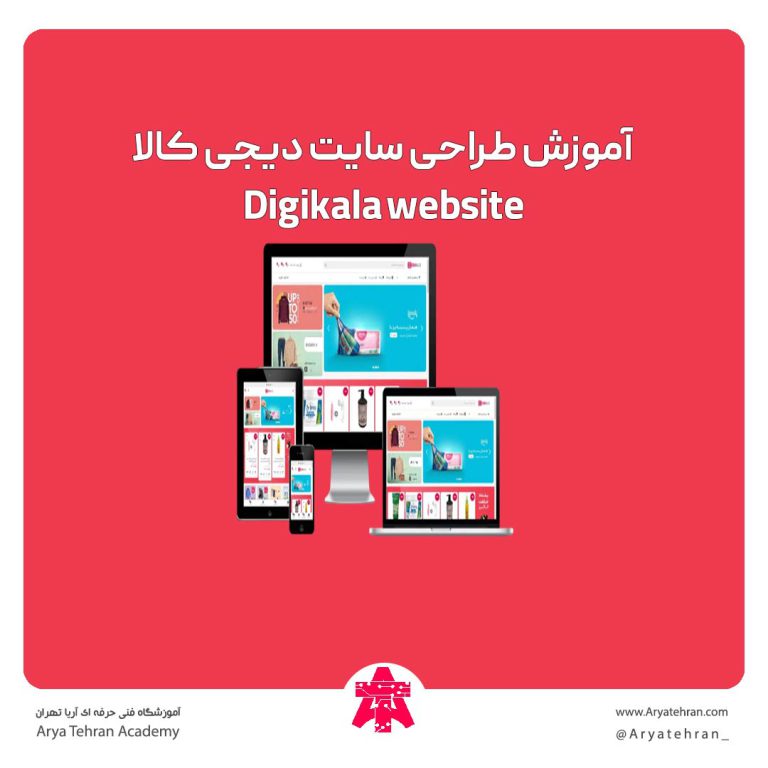

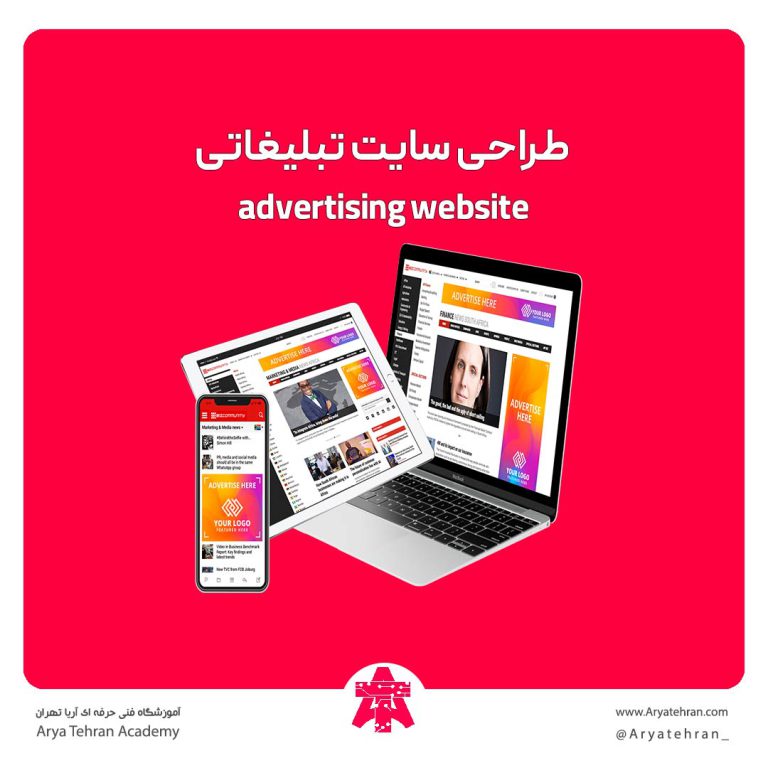
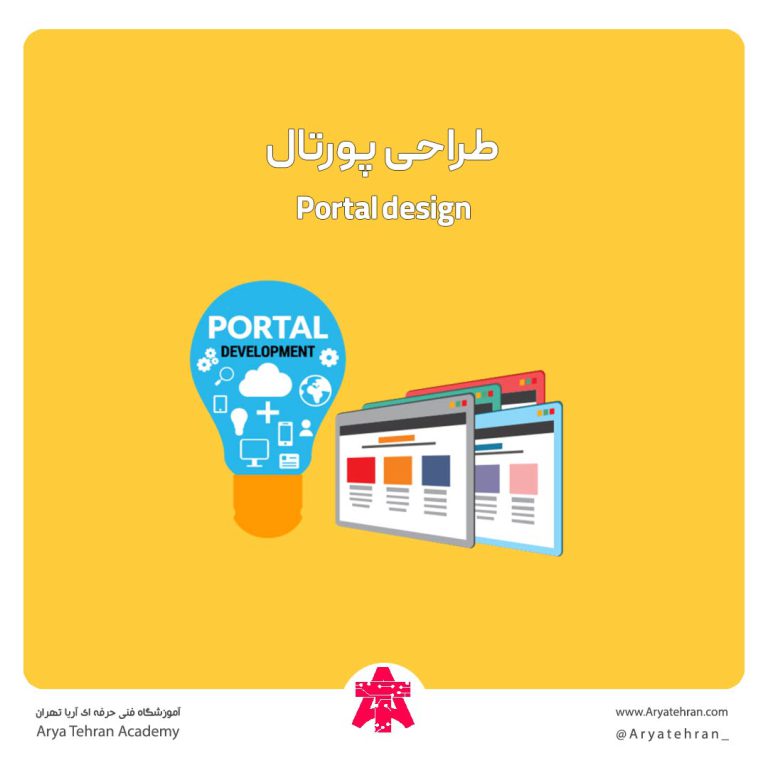



احسان –
سلام وقت بخیر
برای نوشتن مقالات کوتاه از برگه یا نوشته استفاده کنم؟در نوشته پلاگین یوست المانهایی رو میگه که حتما باید رعایت بشه مثل طول کلمات لینک ها…من میخوام یه مطلب کوتاه بنویسم برای یه مطلب بلندی که بهش لینک داخلی بدم
راهنمایی کنید ممنون میشم
مهدی شجاعی –
سلام، در پاسخ به بخش اول سئوال شما باید گفت که نوشته ها مربوط به مقاله نویسی هستند، و کاربرد نوشته و برگه در وردپرس متفاوت است، پس شما باید مقالات خود را در بخش نوشته ها بنویسید.
بخش دوم سئوال »» پلاگین یواست یکسری راهنمایی ها برای سئوی محتوا به شما ارائه میدهد که بخش های مهم آن عبارتند از » حجم محتوا – کیفیت محتوا – لینک دهی داخلی ساختارمند – درج seo title و meta description برای صفحه ، سئوی تصاویر حتما رعایت شود. که این موارد را شما ملزم هستید که رعایت نمایید.
بخش سئو سئوال »»» شما می توانید یک مقاله ایجاد کنید که مطلب کوتاه در آن درج شده است، و در آن به مقاله ای که مفصل تر می باشد لینک دهید »» به عنوان مثال » یک نوشته داریم به نام آموزش ساخت لوگو در فتوشاپ »» توضیحات مختصری در آن ارائه می شود »»» از این نوشته لینک داده می شود به نوشته آموزش فتوشاپ که مفصل تر و جامع تر ارائه شده است.